Ripristinare il Bluetooth scomparso in Windows 10
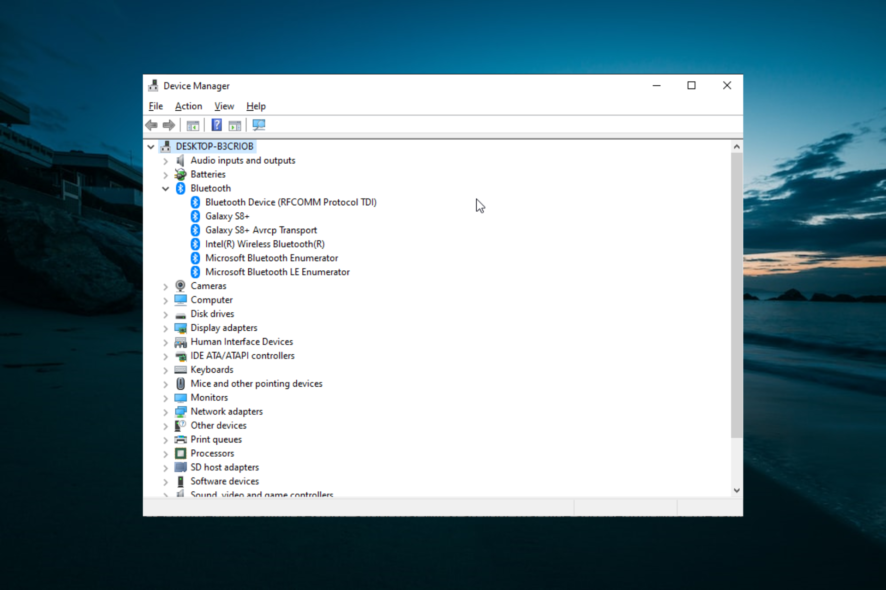
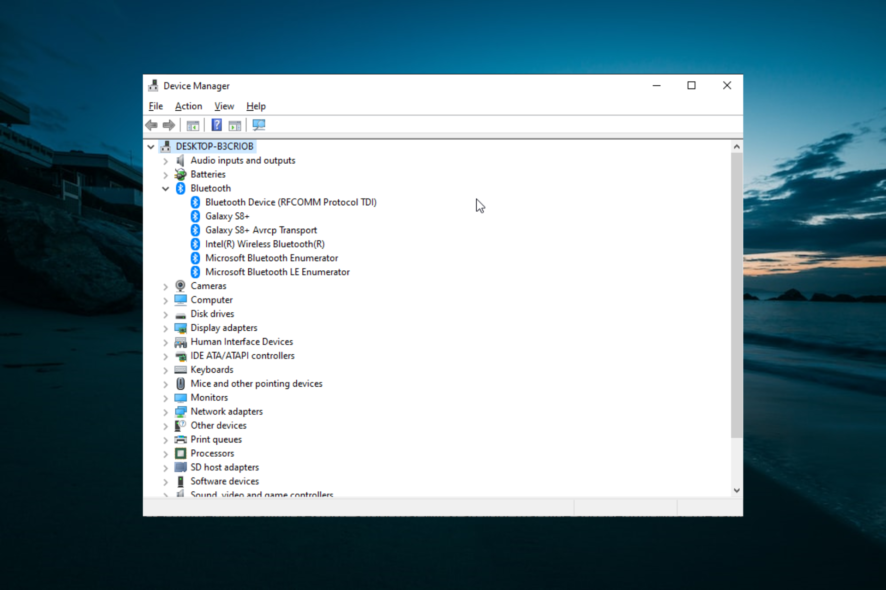
Perché il Bluetooth può scomparire in Windows 10
Breve definizione: “Bluetooth scomparso” indica quando Windows non mostra più il modulo o il dispositivo Bluetooth in Impostazioni > Dispositivi o in Gestione dispositivi.
Cause comuni:
- driver corrotti o obsoleti;
- servizi Bluetooth disabilitati o non avviati;
- conflitti con periferiche USB o receiver esterni;
- aggiornamenti di sistema incompleti;
- problemi hardware (ad es. adattatore interno difettoso).
Soluzioni passo per passo (ordine consigliato)
1) Reinstallare i driver USB
- Premi il tasto Windows + X e seleziona Gestione dispositivi.
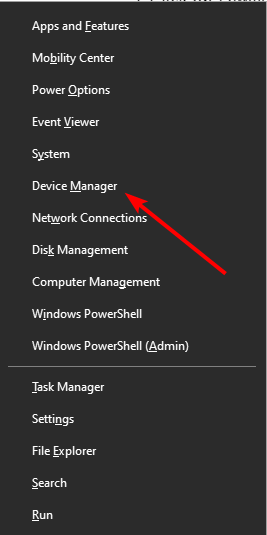
- Espandi la voce Controller bus seriale universale (USB) e fai clic destro su ciascun dispositivo elencato.
- Seleziona Disinstalla dispositivo per ogni voce sospetta.
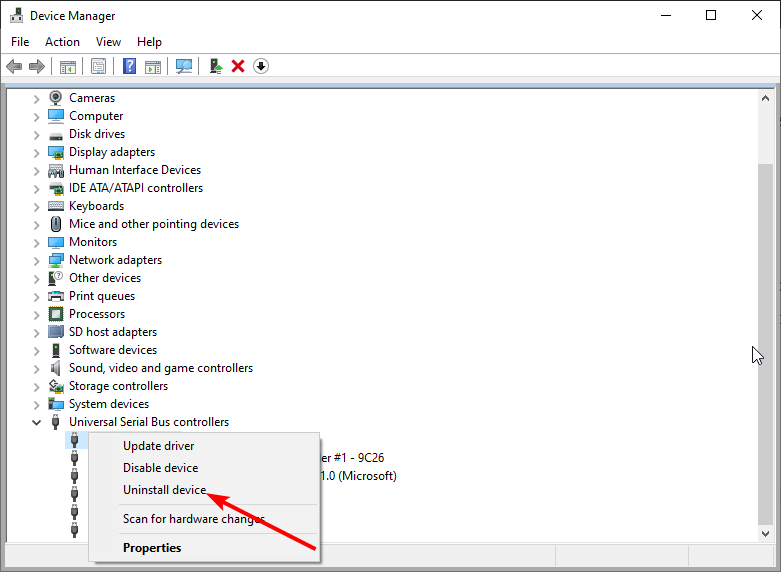
- Conferma con Disinstalla quando richiesto.
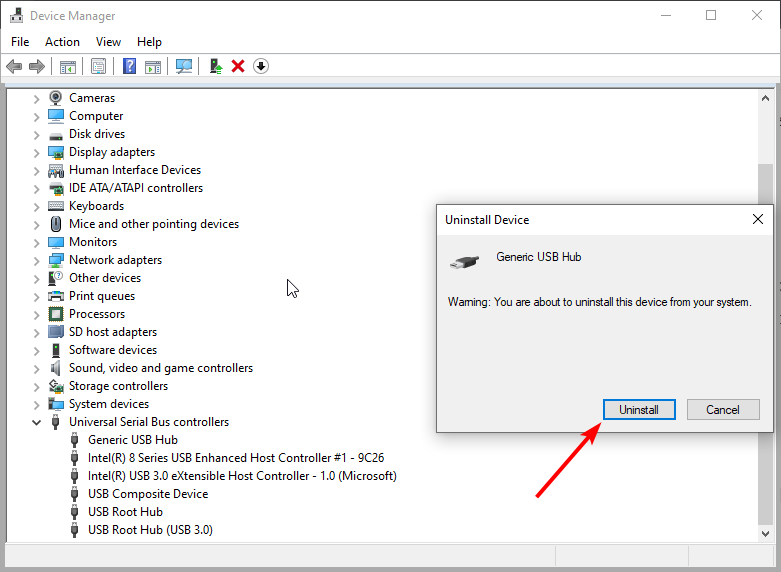
- Alla fine, clicca l’icona Cerca modifiche hardware in Gestione dispositivi e riavvia il PC.
Quando usare: particolarmente utile se usi un ricevitore USB (dongle) o se il Bluetooth non appare affatto nel sistema.
2) Rimuovere e riaggiungere il dispositivo Bluetooth
- Premi il tasto Windows, digita
pannello di controlloe apri Pannello di controllo.
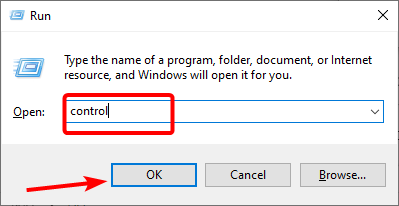
- Vai su Hardware e suoni.
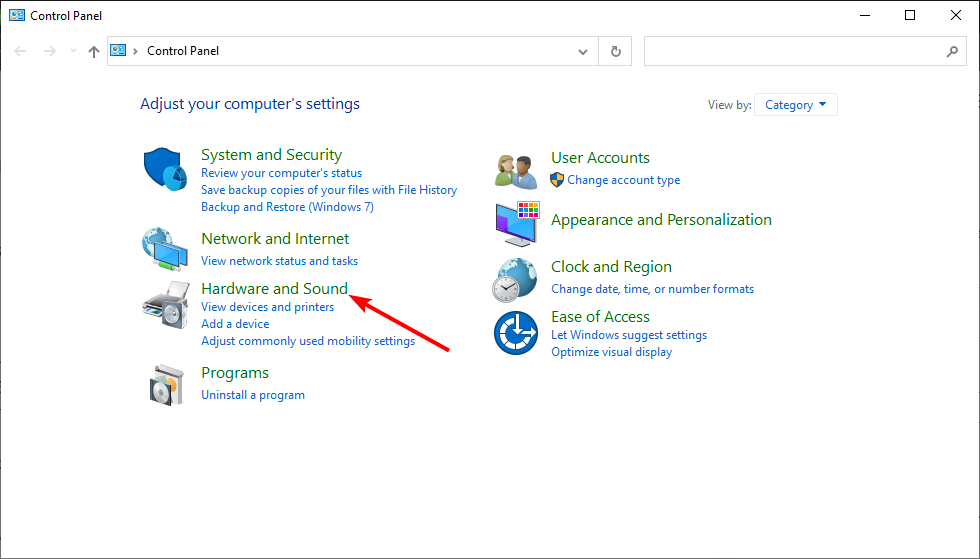
- Clicca Dispositivi e stampanti.
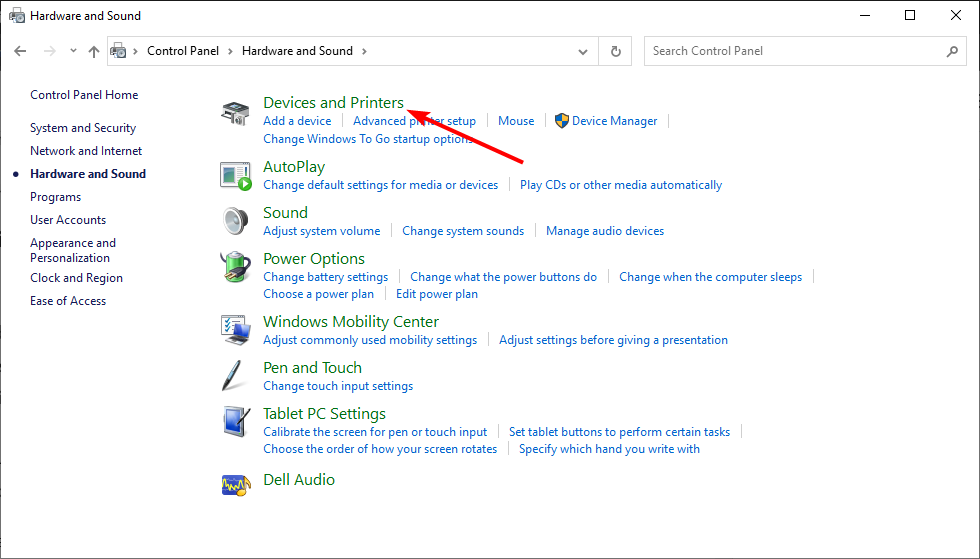
- Fai clic destro sul dispositivo non funzionante e scegli Rimuovi dispositivo.
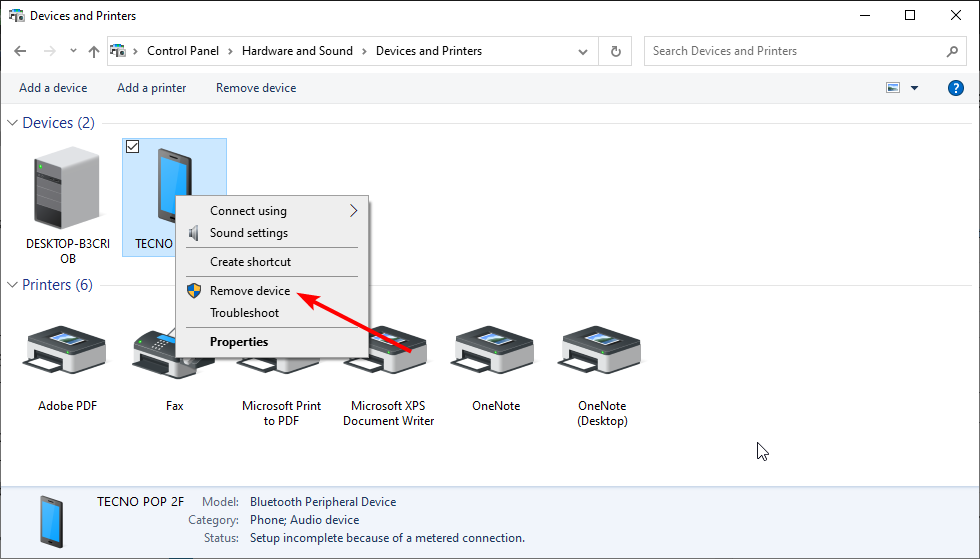
- Clicca Aggiungi dispositivo, riavvia il dispositivo Bluetooth e seleziona la casella Il mio dispositivo è pronto per essere individuato, quindi clicca Avanti.
- Se non viene trovato, riavvia di nuovo il dispositivo; quando viene individuato, selezionalo e procedi con l’installazione guidata.
Quando usare: utile per risolvere piccoli glitch di pairing o registrazioni errate del dispositivo.
3) Riavviare il servizio di supporto Bluetooth
- Premi Windows + R, digita
services.msce premi OK.
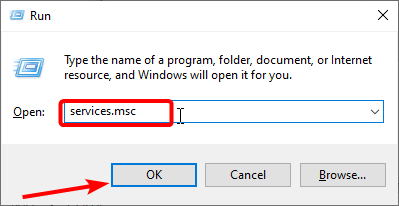
- Cerca e fai doppio clic su Bluetooth Support Service (Servizio di supporto Bluetooth) per aprire le proprietà.
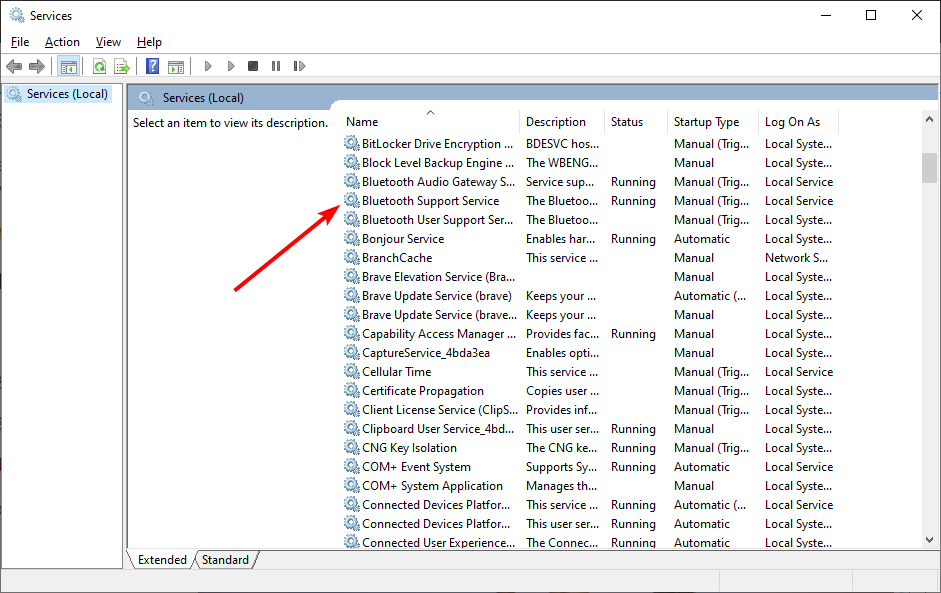
- Imposta il tipo di avvio su Automatico e premi il pulsante Avvia se è fermo.
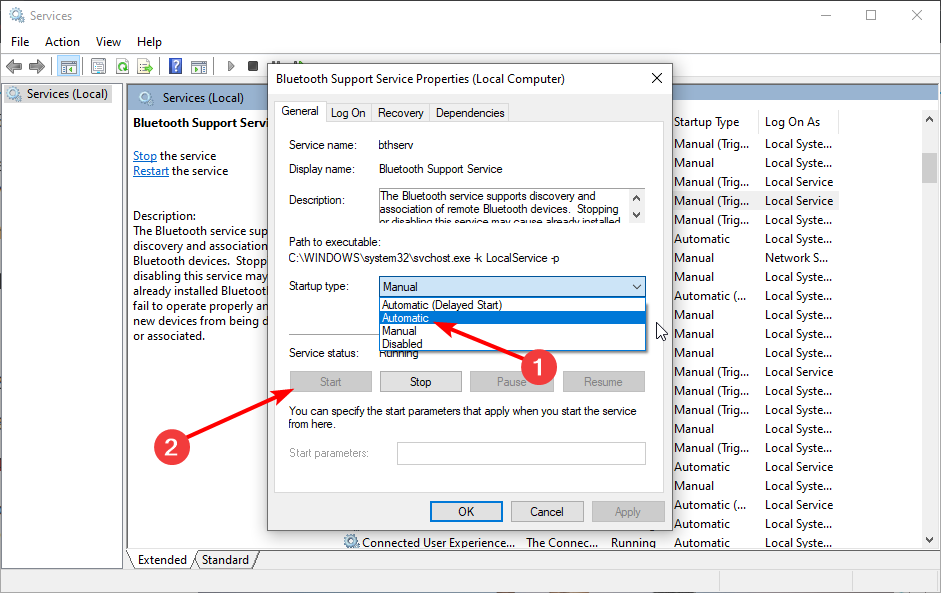
- Vai alla scheda Accesso e seleziona Account di sistema locale.
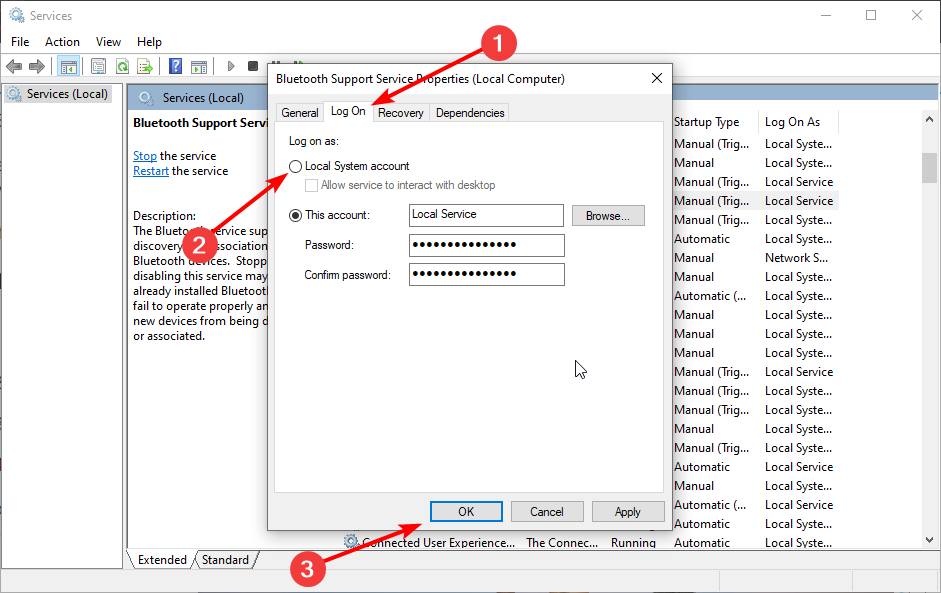
- Conferma con OK e riavvia il PC.
Quando usare: se i servizi Bluetooth sono disabilitati o in errore, questa operazione li ripristina.
4) Eseguire lo strumento di risoluzione dei problemi Bluetooth
- Premi Windows + I per aprire Impostazioni, poi seleziona Aggiornamento e sicurezza.
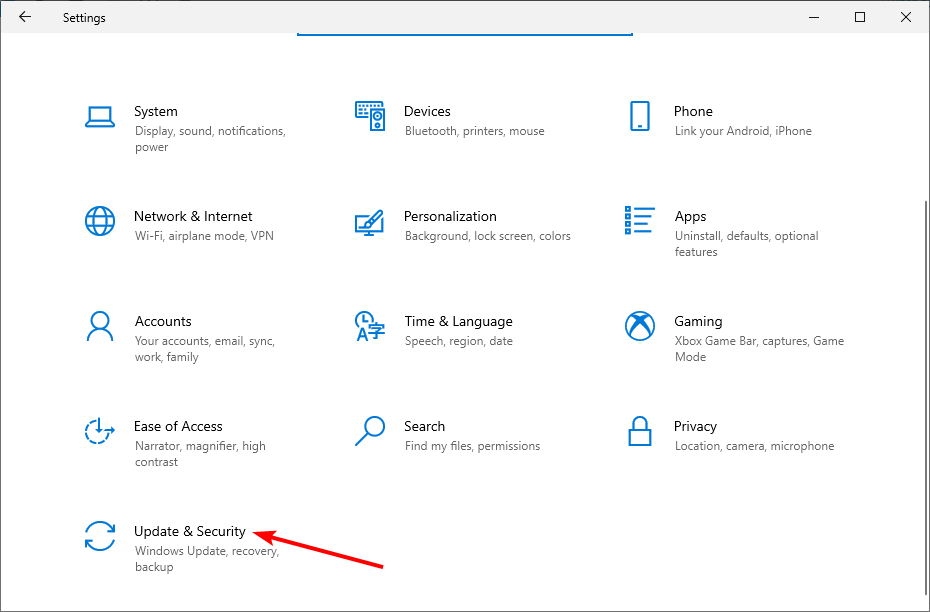
- Vai su Risoluzione dei problemi > Ulteriori strumenti per la risoluzione dei problemi.
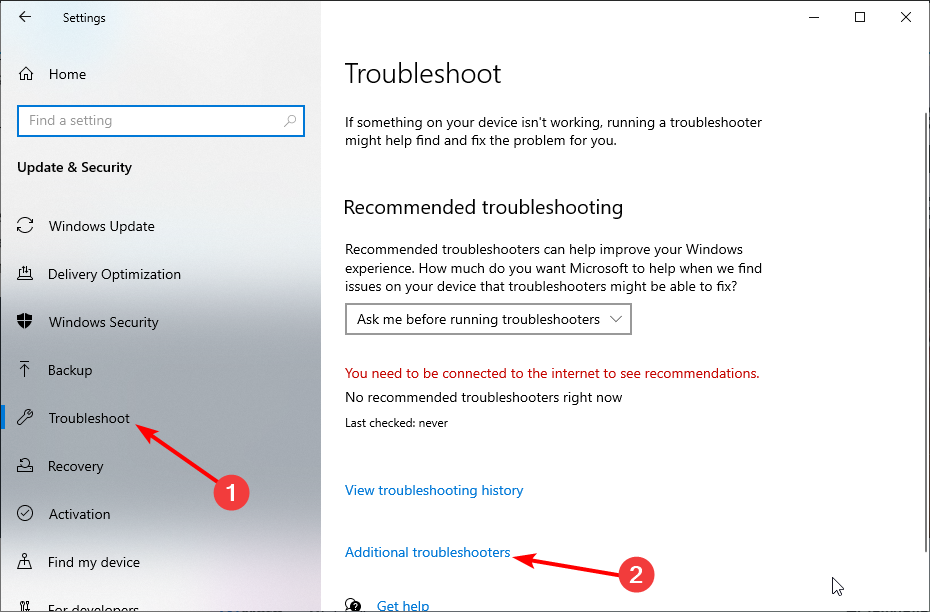
- Seleziona Bluetooth e premi Esegui lo strumento di risoluzione dei problemi.
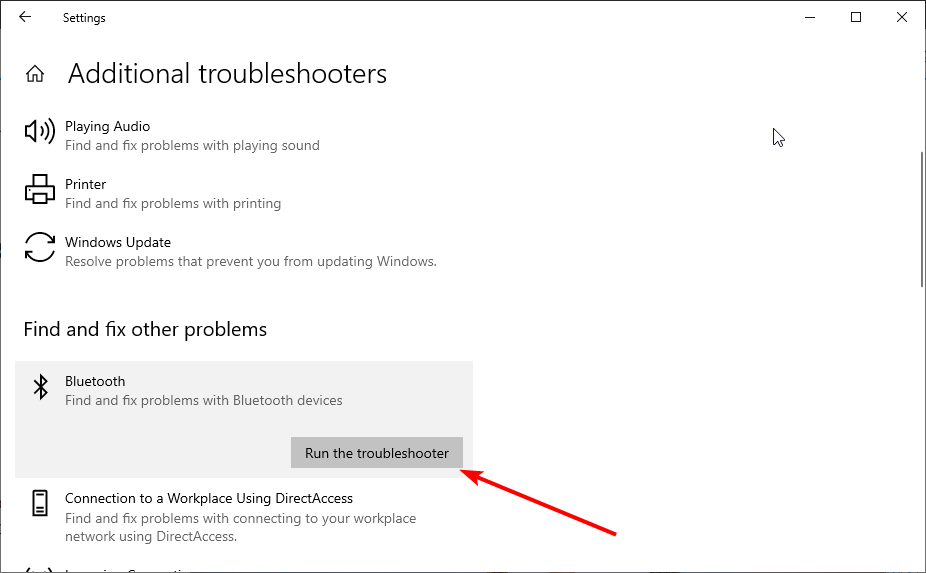
- Attendi la diagnosi e applica le correzioni suggerite.
Quando usare: prima di interventi più invasivi, perché questo strumento ripristina configurazioni comuni automaticamente.
5) Reinstallare i driver Bluetooth
Apri Gestione dispositivi (tasto Windows + X > Gestione dispositivi).
Espandi la sezione Bluetooth, fai clic destro sul dispositivo problematico e scegli Disinstalla dispositivo.
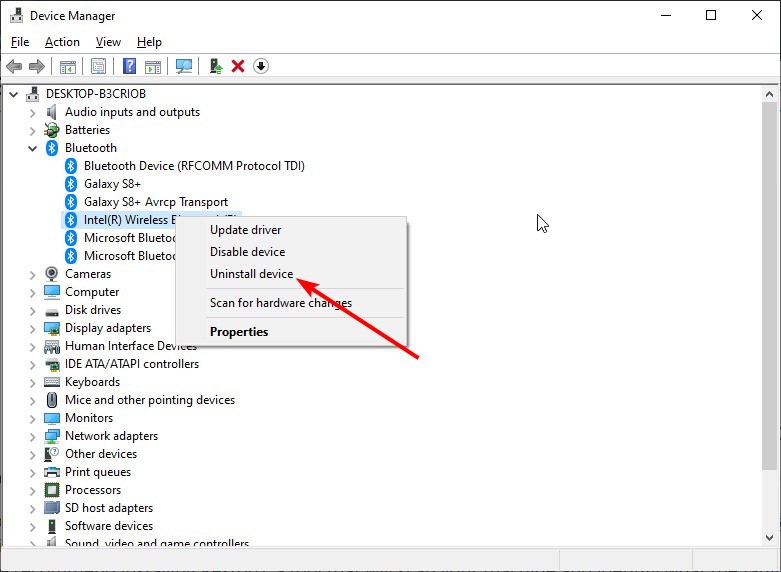
- Conferma con Disinstalla.
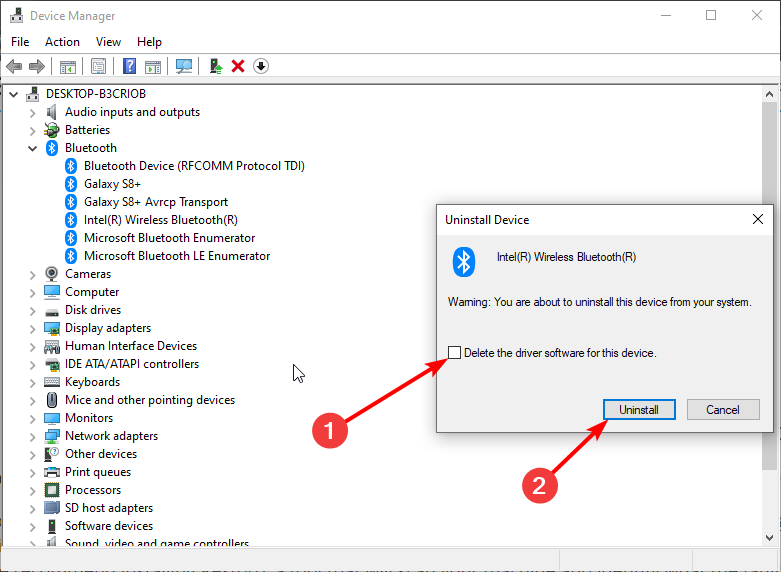
- Clicca Cerca modifiche hardware per fare reinstallare i driver automaticamente e riavvia il PC.
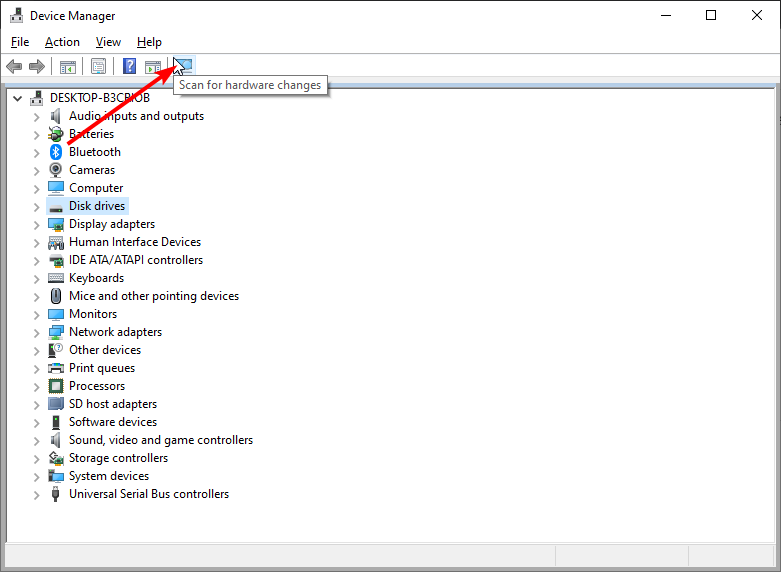
Nota: dopo il riavvio puoi scaricare i driver più recenti dal sito del produttore (HP, Dell, Intel, Broadcom, Realtek ecc.) se Windows non installa la versione ottimale.
6) Controllare gli aggiornamenti di Windows
- Premi Windows + I, vai su Aggiornamento e sicurezza.
- Clicca Verifica disponibilità aggiornamenti e installa quelli presenti, includendo quelli opzionali che riguardano driver e componenti hardware.
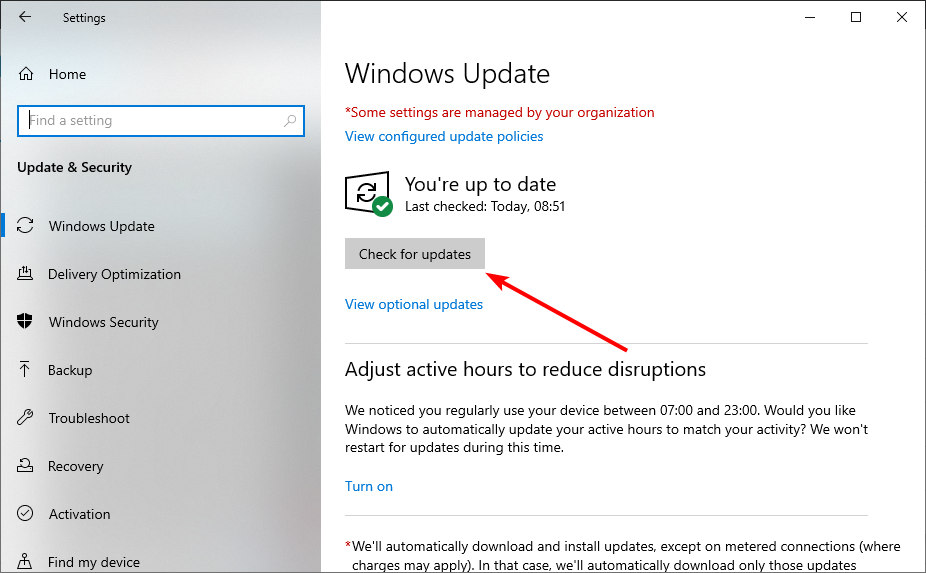
Quando usare: utile se il problema è apparso dopo un aggiornamento o se il sistema manca patch/driver nuovi.
7) Scollegare tutte le periferiche esterne
Scollega dongle USB, stampanti, hub, dischi esterni e altri accessori, poi riavvia il PC. A volte una periferica esterna crea conflitti con il controller Bluetooth.
Quando usare: prova rapida prima di diagnosi più approfondite.
Quando queste procedure potrebbero non risolvere il problema (controesempi)
- Se l’adattatore Bluetooth interno è guasto fisicamente (es. danno alla scheda madre), nessuna reinstallazione software lo farà funzionare.
- Se il PC è gestito da un dominio aziendale con policy che disabilitano il Bluetooth, è necessario contattare l’amministratore IT.
- Se un aggiornamento di driver recente è incompatibile, potrebbe essere necessario eseguire un rollback del driver o ripristinare il sistema.
Approcci alternativi
- Usare un adattatore Bluetooth USB (dongle) compatibile se il modulo interno è difettoso.
- Aggiornare il BIOS/UEFI se il produttore segnala fix per il controller Bluetooth.
- Eseguire un Ripristino configurazione di sistema ad un punto precedente in cui il Bluetooth funzionava.
- Avviare in Modalità provvisoria per escludere driver di terze parti in conflitto.
Modello mentale rapido (heuristic)
- Escludi il semplice: spegni/accendi dispositivo e PC.
- Controlla servizi e Gestione dispositivi (software).
- Reinstalla driver (software avanzato).
- Se ancora KO, verifica hardware o policy aziendali.
Checklist rapida per utenti e amministratori
- Utente:
- Riavvia PC e dispositivo Bluetooth.
- Controlla Bluetooth in Impostazioni > Dispositivi.
- Esegui risoluzione problemi Windows.
- Reinstalla driver Bluetooth da Gestione dispositivi.
- Amministratore IT:
- Verifica Group Policy che possa bloccare Bluetooth.
- Controlla aggiornamenti firmware/BIOS e driver approvati.
- Esegui diagnosi hardware e test con dongle esterno.
Mini-methodology per debug (3 passi, 30–90 minuti)
- Verifica rapida (5–10 min): riavvio, impostazioni, troubleshooting integrato.
- Intervento software (15–30 min): reinstallazione driver, controlli servizi, aggiornamenti.
- Test hardware/recupero (30–90 min): dongle esterno, rollback driver, ripristino sistema o contatto assistenza.
Fattobox: numeri e priorità (orientativi)
- Tempo stimato: 10–60 minuti per la maggior parte dei casi software.
- Priorità d’azione: driver > servizi > aggiornamenti > hardware.
- Rischio: basso — interventi software reversibili; attenzione a BIOS/UEFI.
Casi di test / criteri di accettazione
- Dopo la correzione, Bluetooth appare in Impostazioni > Dispositivi e l’elenco di periferiche è visibile.
- Il dispositivo si associa e trasmette audio/dati correttamente per almeno 5 minuti.
- Nessun errore persistente in Gestione dispositivi (simbolo giallo) relativo al controller Bluetooth.
Decision tree (fluido rapido)
flowchart TD
A[Bluetooth non visibile] --> B{Hai un dongle USB?}
B -- Sì --> C[Prova dongle su altra porta / altro PC]
B -- No --> D{Il servizio Bluetooth è avviato?}
D -- No --> E[Imposta Avvio su Automatico e Avvia]
D -- Sì --> F{Driver presente in Gestione dispositivi?}
F -- No --> G[Installa/reinstalla driver Bluetooth]
F -- Sì --> H{Funziona in Modalità provvisoria?}
H -- Sì --> I[Driver di terze parti in conflitto]
H -- No --> J[Considera hardware o supporto produttore]Note sulla sicurezza e sulla privacy
- L’abbinamento Bluetooth crea una connessione punto a punto: non condividere codici di pairing con persone non fidate.
- Se lavori in un ambiente aziendale, segui le policy IT su dispositivi e adattatori esterni per non violare criteri di sicurezza.
Glossario (1 riga ciascuno)
- Driver: software che permette al sistema operativo di comunicare con l’hardware.
- Dongle: piccolo adattatore USB che aggiunge funzionalità (es. Bluetooth).
- Rollback driver: procedura di ritorno alla versione precedente del driver.
Note finali e risorse correlate
Se i metodi sopra non risolvono, prova un adattatore Bluetooth USB alternativo o contatta il supporto del produttore del PC. Per approfondire, consulta le guide correlate su problemi di attivazione Bluetooth e sull’aumento della portata Bluetooth.
Se questo articolo ti è stato utile, lascia un commento indicando quale soluzione ha funzionato per il tuo caso.
IMPORTANTE: se il PC è gestito da un reparto IT, chiedi sempre autorizzazione prima di installare driver o modificare policy di sistema.



